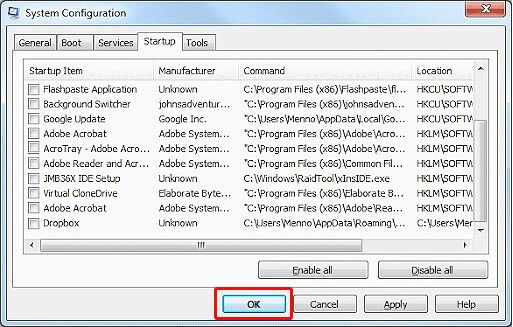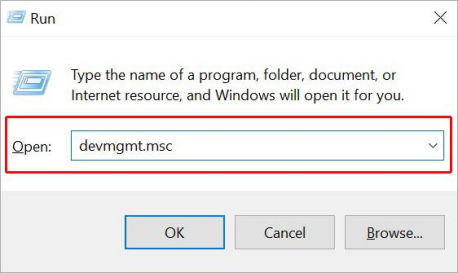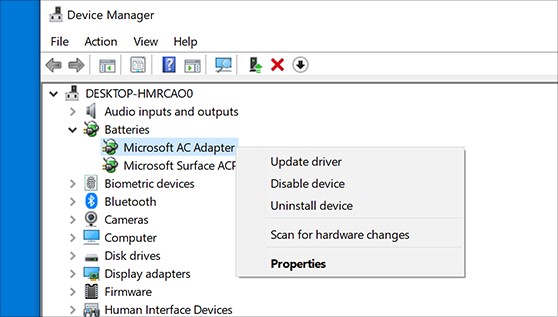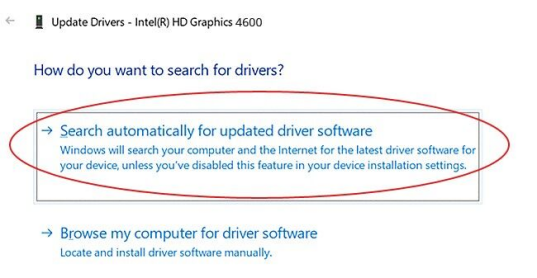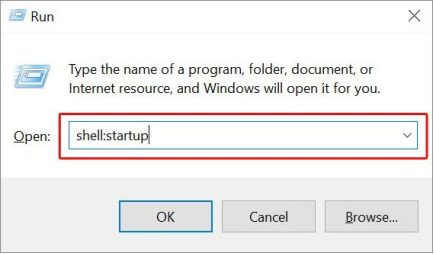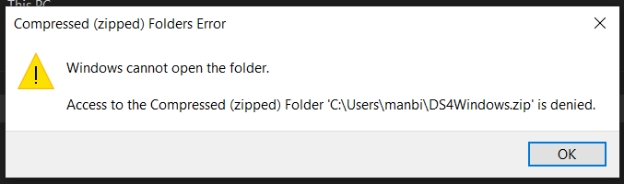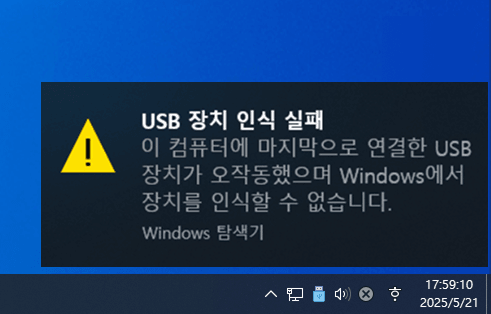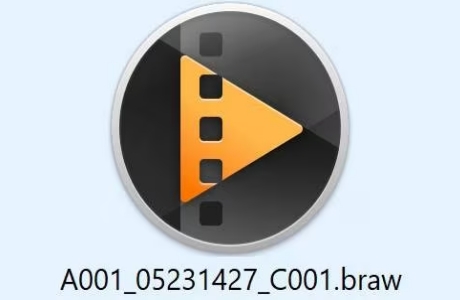메모리 위치에 대한 잘못된 액세스를 수정하는 4가지 방법
의심할 여지 없이, 메모리 위치에 대한 잘못된 액세스오류와 같은 상황에 직면하면 실망스러울 수 있습니다. 시스템의 전체 워크플로우가 방해받기 때문입니다. 비호환성, 무단 액세스 시도 등 이 오류를 일으킬 수 있는 다양한 이유가 있습니다. 다행히도, 메모리 위치에 대한 액세스를 복원하는 데 도움이 될 수 있는 방법이 있습니다. 이 기사에서는 시스템 성능을 향상시키기 위한 이러한 접근 방식에 대해 설명합니다.
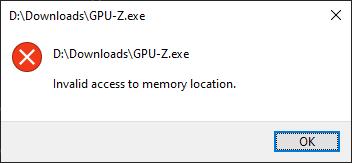
파트 1부: 메모리 위치에 대한 잘못된 액세스의 원인은 무엇인가요?
메모리 위치에 대한 잘못된 액세스는 액세스를 방해하는 상태로, 사용자에게 많은 불편을 초래합니다. 정상적인 기능 수행에 어려움을 겪을 수 있습니다.
다음과 같은 이유로 메모리 위치에 대한 잘못된 액세스 오류가 표시될 수 있습니다:
- 시스템이 애플리케이션이나 드라이버를 처리할 수 없기 때문입니다.
- 32비트 시스템을 사용하는 사용자가 64비트 애플리케이션을 작동하려고 할 때 발생합니다. 이러한 비호환성으로 인해 이 오류가 발생할 수 있습니다.
- 가끔은, 두 애플리케이션에 동일한 메모리 위치가 할당되어, 메모리에 액세스할 수 없는 경우가 있습니다.
가끔은, 시스템에 대한 액세스를 복원 한 후 데이터를 복원하기가 어려워집니다. 4DDiG Windows 데이터 복구 도구는 특정 메모리 위치에서 데이터를 복구할 수 있습니다.
파트 2: 메모리 위치에 대한 잘못된 액세스 중 데이터 복구하기
메모리 위치 오류에 대한 잘못된 액세스 오류의 가능한 원인을 알게 되면, 소중한 데이터에 대해 걱정할 수 있습니다. 이 메시지는 시스템과 애플리케이션 간의 불균형으로 인해 발생할 수 있습니다. 문제를 해결하는 동안 OS를 재설치하거나 데이터 손실의 원인이 된 부분을 수정하면, 전문 데이터 복구 도구를 사용하고 데이터를 복구할 수 있습니다. 4DDiG Data Recovery 도구는 실수로 메모리 위치에서 삭제된 파일를 복구하는 데 도와줄 수 있습니다.
- 내부 또는 외장 하드 드라이브 또는 4DDiG 전문 복구 도구로 메모리 위치를 복구할 수 있습니다.
- 5분 안에 데이터를 복구할 수 있습니다.
- 손상된 시스템이나 애플리케이션 시나리오에서 진정한 구세주인 복구 옵션을 제공합니다.
- Google 드라이브와 OneDrive에도 데이터를 복구할 수 있습니다.
4DDiG Data Recovery 도구로 데이터를 복구하는 단계에 대해 설명하겠습니다. 4DDiG Data Recovery를 다운로드하고 설치한 후 애플리케이션을 실행합니다.
-
드라이브 선택하기
처음에는, 데이터를 잃어버린 드라이브, 폴더 또는 위치를 선택해야 합니다. 이 상황에서는, 특정 메모리 위치의 영역/드라이브를 선택합니다. 시작을 클릭합니다.
-
선택한 드라이브 스캔하기
단계가 시작되면, 메모리 위치에서 데이터 파일을 가져옵니다. 스캔이 완료되면, 트리 보기에서 원하는 유형의 파일을 가져올 수 있습니다.
-
파일 미리보기 및 복구하기
4DDiG를 사용하면 복구하기 전에 발견된 파일을 미리 볼 수 있습니다. 시간과 노력을 절약할 수 있습니다. 파일에 문제가 있는 경우에는, 복구할 필요가 없습니다. 또한, 성공률에 나쁜 영향을 줄 수 있는 메모리 위치를 덮어쓰지 않아도 됩니다.
모든 것이 완벽하면, 파일을 선택하고 복구를 클릭합니다. 파일을 저장할 새 메모리 위치를 선택합니다. 클라우드 또는 로컬 드라이브에 저장을 선택할 수 있습니다.
파트 3: 메모리 위치에 대한 잘못된 액세스를 수정하는 방법은 무엇인가요?
문제를 해결하는 방법을 찾고 있는 동안 메모리 위치에 대한 잘못된 액세스 오류가 발생하면 프로그램의 메모리 액세스 시도로 인해 문제가 발생할 수 있다는 점을 고려하는 것이 중요합니다. 다행히도, 이 문제를 해결할 수 있는 여러 가지 방법이 있습니다. 이를 통해 향후 원활하고 안전한 시스템을 구축할 수 있습니다. 이 문제를 효과적으로 해결할 수 있는 일반적이고 유용한 방법에 대해 알아보겠습니다.
방법 1: Msconfig 명령 사용하기
Msconfig 명령은 잘못된 액세스 문제를 해결하는 아주 까다로운 유틸리티입니다. 모든 프로그램이 동시에 시작되는 것을 금지하고 가장 중요한 프로그램의 우선순위를 지정합니다. 액세스 오류를 해결하려면 다음 단계를 따르세요:
시스템 구성으로 이동하고 선택적 시작을 엽니다.
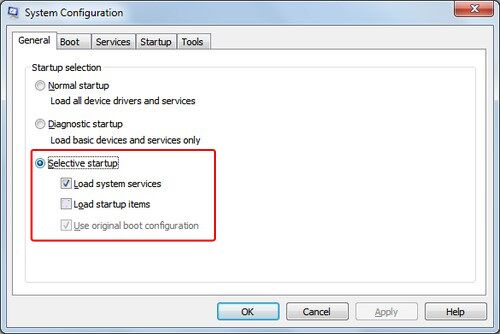
여기서, Win.ini라는 옵션이 표시되는데; 이 옵션을 선택 취소합니다.
-
시작 화면으로 이동하고 선택한 모든 옵션을 선택 해제합니다.
-
변경 사항을 적용하고 안내에 따라 변경 사항 적용을 완료합니다. 완료되면 시스템을 다시 시작하고 문제가 해결되었는지 확인합니다.

방법 2: 드라이버 업데이트하기
드라이버는 시스템에서 다양한 응용 프로그램을 실행하는 주요 기둥입니다. 오래되거나 누락된 드라이버는 수많은 오류를 일으킵니다. 또한 메모리 오류로 인해 잘못된 액세스가 발생할 수도 있습니다. 업데이트를 찾아서 이 문제를 해결할 수 있습니다. 주어진 단계에 따라 드라이버를 업데이트하세요:
-
실행을 열고 devmgmt.msc 명령을 입력합니다. 장치 관리자가 열릴겁니다.

-
스크롤하고 어댑터를 표시하고, 문제와 연결된 드라이버를 선택한 다음 업데이트를 확인합니다. 가능한 경우에는, 드라이버 업데이트를 클릭합니다.

-
업데이트 유형에 대해 선택할 수 있는 옵션이 표시됩니다. 드라이버는 "자동 검색"을 선택해야 합니다.

-
Windows가 업데이트를 검색하고 사용 가능한 최신 버전으로 업데이트합니다. 다음과 같은 문제가 해결됩니다. Window 10에서 메모리 위치에 대한 잘못된 액세스 .
방법 3: 레거시 구성 파일 지우기
레거시 구성 파일은 오래된 시스템 파일입니다. 이전 소프트웨어 애플리케이션이나 운영 체제에서 가져온 파일일 수 있습니다. 이러한 레거시 파일은 가끔은 새 파일에 오류를 일으킬 수 있습니다. 이를 제거하는 방법은 간단합니다. 메모리 위치의 잘못된 액세스 Windows 11 문제를 해결하세요. 레거시 파일을 삭제하고 충돌을 제거하면 됩니다.
이러한 파일을 삭제하려면, 다음 단계를 따르세요:
-
레거시 파일을 검색하고, 디렉토리나 숨겨진 폴더에서 찾아보세요. 디스크 정리 도구도 이 용도로 사용할 수 있습니다.
-
시작으로 이동하고 디스크 정리를 엽니다. 이제 정리할 드라이브를 선택합니다. 이전 Windows 설치 파일을 포함한 시스템 파일에 대한 옵션이 표시됩니다.
경고:
정리하는 동안 데이터가 손실될 수 있으므로 중요한 데이터는 반드시 백업해 두어야 합니다.
-
또한, 디스크 정리를 사용하지 않으려면, 파일 탐색기로 이동하고, 파일을 수동으로 검색한 후 삭제하세요.
방법 4: 무료 시작 폴더
해결 방법을 찾는 동안 Windows 10에서 메모리 위치에 대한 잘못된 액세스 를 클릭한 후 아래 단계에 따라 시작 폴더를 비울 수 있습니다.
-
실행을 열고 셸: startup 명령을 입력한 후 엔터를 클릭합니다.

-
시작 폴더로 바로 이동합니다.
-
마우스 오른쪽 버튼을 클릭하고 탐색합니다. 두 부분으로 나뉜 창이 표시됩니다.
-
오른쪽에 있는 모든 항목을 삭제하는 옵션을 선택합니다.
-
해당 시작 폴더에 저장된 문제가 있는 모든 프로그램과 소프트웨어를 제거합니다.
-
완료되면, 시스템을 다시 시작하고 문제가 해결되었는지 확인합니다.
파트 4: 자주 하는 질문
Q 1: 잘못된 메모리 위치는 무엇을 의미하나요?
잘못된 메모리 위치란 컴퓨터에서 프로그램이 메모리에 액세스할 수 있는 권한을 얻지 못한 영역을 말합니다. 이는 치명적일 수 있으며 애플리케이션 충돌이나 시스템 불안정과 같은 다양한 오류 메시지를 포함할 수 있습니다. 메모리는 다른 프로세스에 의해 점유되거나, 예약되어 있거나, 존재하지 않을 수 있습니다. 따라서, 프로그램이 메모리에 액세스하려고 할 때 오류 메시지가 표시됩니다.
Q 2: 메모리 위치 오류에 대한 유효하지 않은 액세스를 수정하는 방법은 무엇인가요?
수정하려면 메모리 위치 용감한에 대한 잘못된 액세스 문제가 발생하면 다음을 확인할 수 있습니다:
- 시스템에 대한 모든 드라이버가 업데이트되었는지 확인하세요.
- 게임 파일의 무결성 확인합니다
- 시스템에 오버클러킹 설정이 있는 경우 이를 확인하고 비활성화합니다.
- 관리자로 용감하게 실행합니다
- 용맹을 제거했다가 다시 설치하세요.
- 충돌하는 소프트웨어 애플리케이션을 비활성화하거나 제거합니다.
Q 3: 메모리 위치에 대한 잘못된 액세스를 수정하려면 어떻게 해야 하나요?
학습하는 방법에는 여러 가지가 있습니다. 메모리 위치에 대한 잘못된 액세스를 수정하는 방법 오류.
- 드라이버 업데이트하기
- 시스템 파일 검사 실행하기
- 감염성 애플리케이션 제거하기
- 멀웨어 검사하기
이러한 기본 스캔을 통해 궁극적으로 문제를 해결하고 시스템을 안정적으로 만들 수 있습니다.
Q 4: 메모리 오류는 어떻게 해결하나요?
메모리 오류가 발생하면, 다음을 통해 문제를 해결해 보세요:
- 컴퓨터 다시 시작하기
- 드라이버 업데이트하기
- 진단 사용하기
- 방해가 되는 소프트웨어 찾기
- 바이러스 검사하기
결국 메모리 오류 문제를 해결하고 수정할 수 있습니다.
마무리
많은 사람들이 메모리 위치에 대한 잘못된 액세스 오류가 여러 번 발생했다는 것에 대해 불평합니다. 언급된 수정 사항 중 하나를 사용하여 문제를 해결할 수 있습니다. 잘못된 액세스 문제를 해결하는 동안 소중한 데이터가 손실 된 경우에는, 4DDiG 데이터 복구 도구를 사용하고 누락되거나 손실 된 데이터 포인트 및 손상된 드라이브에서도 데이터를 다시 가져올 수 있습니다.